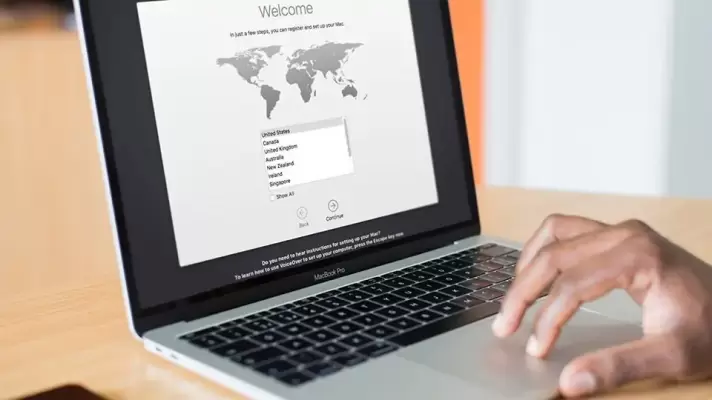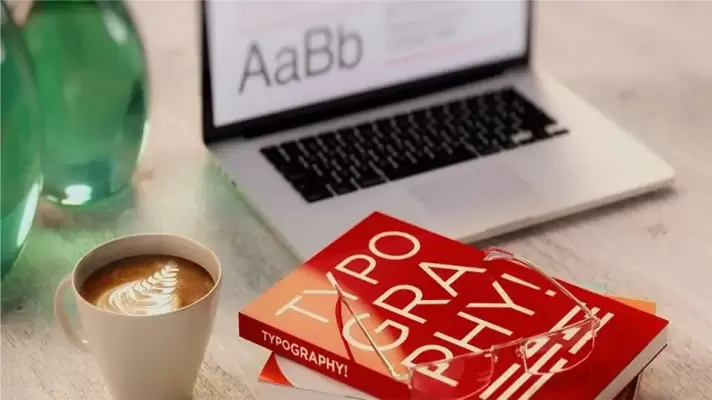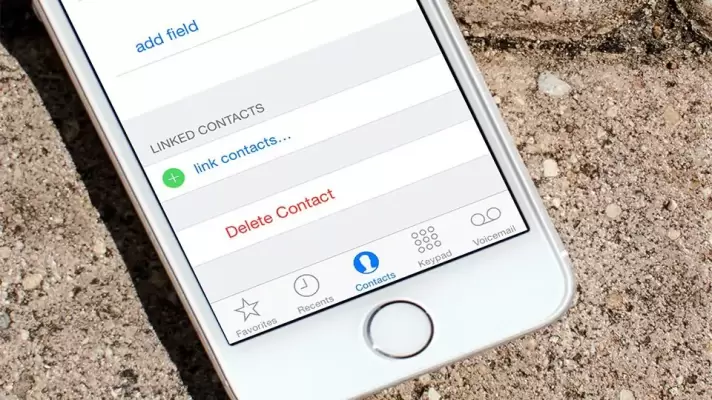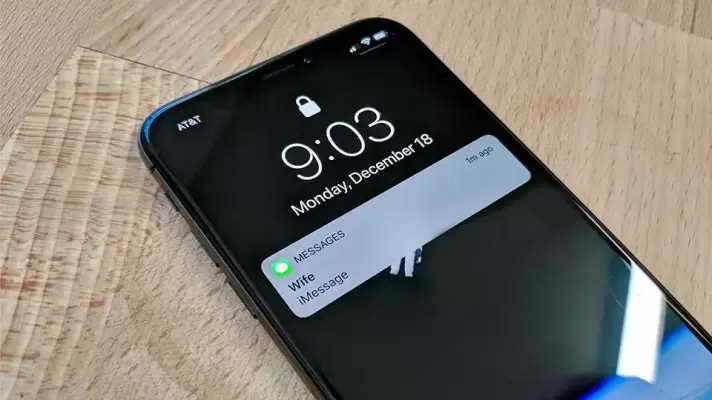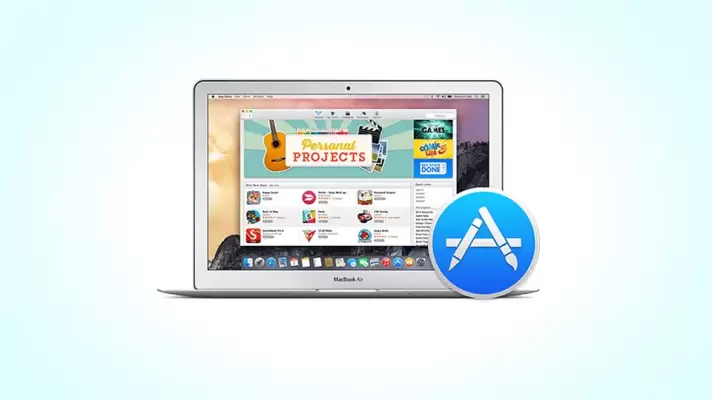در سیستم عامل مکاواس و در مکهای اپل، چهار کلید کنترلی کیبورد پیشبینی شده است. شورتکات یا به عبارت دیگر، کلید میانبر، حاصل نگه داشتن یکی از کلیدهای Control و Options و Command و Shift و فشار دادن یکی از کلیدهای دیگر است.
در مکاواس در صورت خرابی برخی کلیدهای کنترلی یا به دلایل دیگر، میتوانید کلیدهای کنترلی و همینطور Fn و Caps را غیرفعال کنید یا به جای یک کلید، از کلید دیگری استفاده کنید و به عبارت دیگر، عملکرد کلیدها را جابجا کنید. در ادامه به روش غیرفعال کردن و تعویض عملکرد کلیدها میپردازیم.